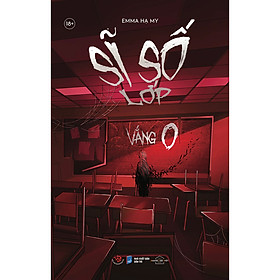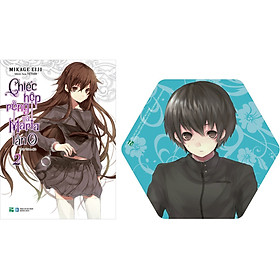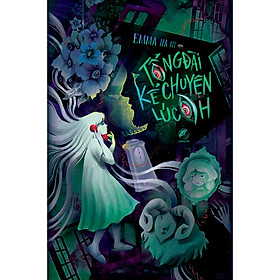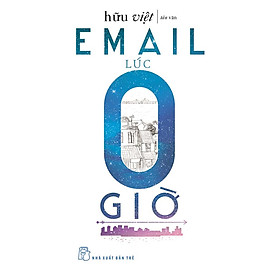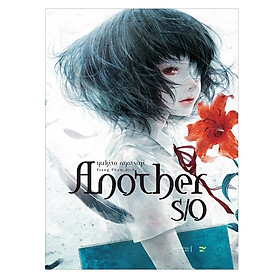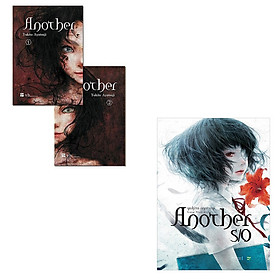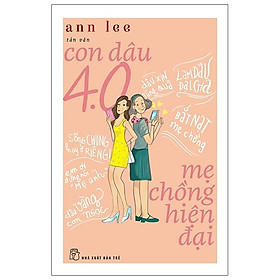Máy tính của bạn có đang gặp lỗi 0x0 0x0? Bạn không am hiểu về công nghệ và không biết phải làm thế nào để khắc phục lỗi này. Đừng lo, đây là tình trạng mà nhiều người dùng có thể gặp phải trên máy tính của mình. Hãy để Tiki giúp bạn những cách để sửa lỗi 0x0 0x0 hiệu quả nhé!
Error Code 0x0 0x0 là gì ?
Error Code 0x0 0x0 là một lỗi xuất hiện trên máy tính của bạn khi cài đặt cấu hình bị sai hoặc bị hỏng một lỗi nào đó mà không thể truy cập được. Tuy nhiên, lỗi này cũng có thể xảy ra khi máy tính của bạn hết bộ nhớ.
Lỗi 0x0 0x0 còn đi kèm theo một mã truyền tải thông tin về thành phần nào đó trên PC. Do đó, nếu bạn không am hiểu về kỹ thuật thì rất khó để xác định nguồn gốc của vấn đề.
>>> Xem thêm:
Các dấu hiệu nhận biết đang bị lỗi 0x0 0x0
Máy tính bị lỗi 0x0 0x0 sẽ có những biểu hiện sau đây:
- Khi máy tính của bạn bị lỗi 0x0 0x0 một thông báo lỗi sẽ hiện trên màn hình kèm theo cảnh báo “Sorry! Something went wrong…” kèm ký hiệu 0x.
- Bạn sẽ thấy máy tính chạy chậm hơn không sử dụng được chuột và bị treo vài giây
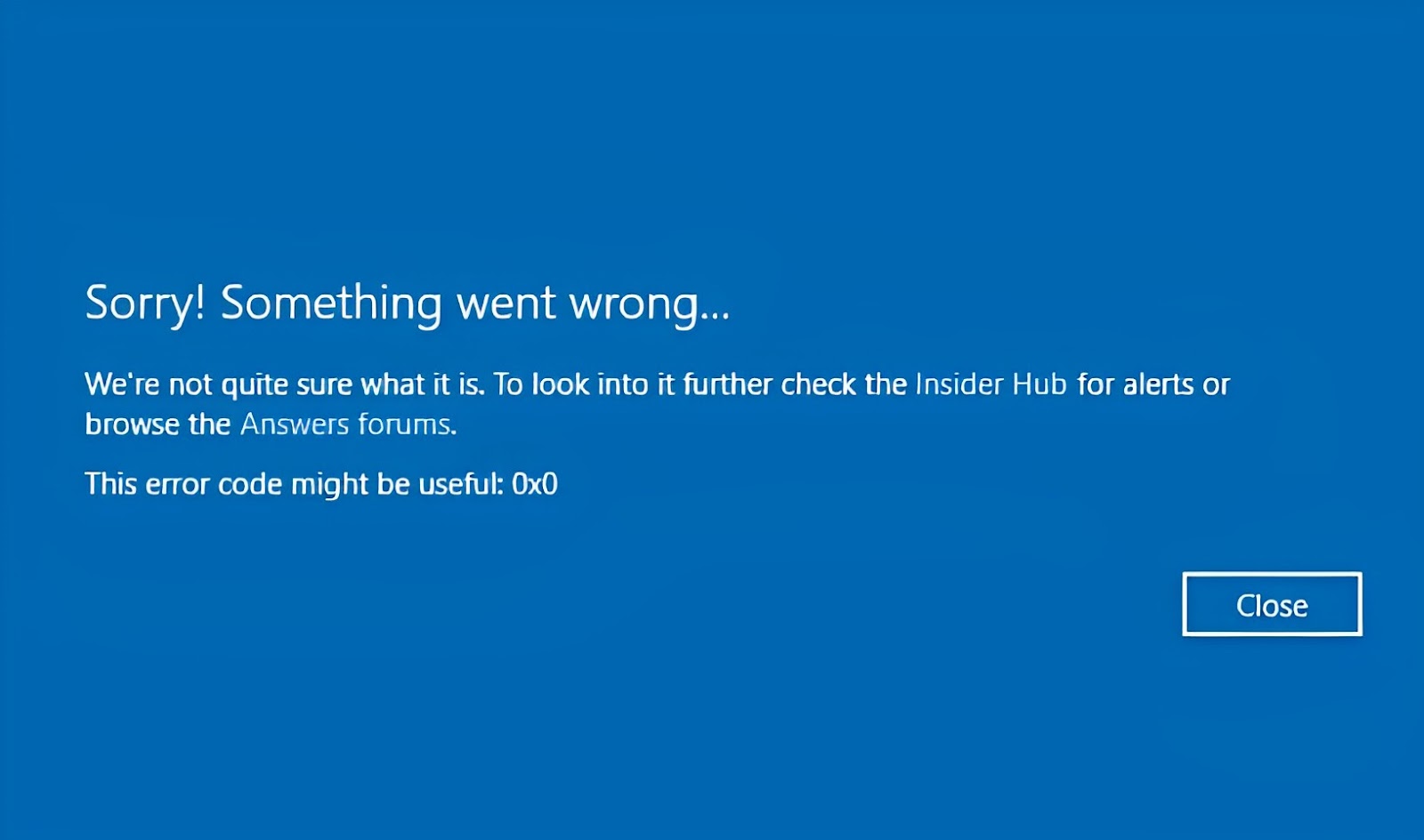
Nguyên nhân dẫn đến lỗi 0x0 0x0
Để xác định được nguyên nhân chính gây ra lỗi này sẽ mất rất nhiều thời gian. Bởi nguyên nhân bị lỗi có thể đến từ nhiều lý do khác nhau. Một số nguyên nhân có thể kể đến như:
- Cài đặt hệ thống không chính xác.
- Bị gián đoạn khi xóa hoặc gỡ chương trình/phần mềm nào đó dẫn đến lỗi không thành công.
- Máy tính của bạn bị nhiễm virus hoặc phần mềm độc hại.
- Không thường xuyên cập nhật máy tính khiến hệ điều hành bị lỗi thời.
- Hết dung lượng lưu trữ.
- Ổ cứng bị lỗi khiến các chương trình đang chạy bị gián đoạn, RAM gặp vấn đề,…
Tham khảo thêm về: loa jbl party box 300, loa jbl pulse 3

Cách sửa lỗi 0x0 0x0 hiệu quả
1. Đóng các chương trình đang chạy
Khi gặp phải lỗi 0x0 0x0 điều đầu tiên bạn cần làm là ngừng các chương trình đang chạy. Lỗi có thể xảy ra khi các chương trình hoặc phần mềm nào đó đang chạy bị xung đột với nhau. Để ngừng các chương trình đang chạy bạn tiến hành các bước như sau:
Bước 1: Mở Taskbar bằng cách nhấn tổ hợp phím Ctrl-Alt-Del. Khung cửa sổ chứa các ứng dụng đang chạy sẽ hiển thị trên màn hình Taskbar.
Bước 2: Bạn sẽ tiến hành dừng từng ứng dụng. Chọn ứng dụng/chương trình mà bạn nghi ngờ đang bị lỗi, sau đó nhấn End Process ở dưới cùng để buộc dừng chương trình.
Việc thực hiện End Process từng ứng dụng sẽ được diễn ra cho đến khi không còn các ứng dụng nào đang chạy. Nếu sau khi đóng chương trình đang chạy mà vẫn bị lỗi 0x0 0x0 thì chứng tỏ phần mềm này không phải là nguyên nhân.
Mặc dù giải pháp này có thể mất thời gian nhưng nó sẽ giúp bạn xác định đúng phần mềm nào gây lỗi. Nếu phần mềm gây lỗi bạn chỉ cần gỡ bỏ ứng dụng này thì vấn đề này sẽ được giải quyết.
2. Dọn dẹp ổ cứng bằng Disk Cleanup (0x0 0x0)
Lưu ý quan trọng: Nếu bạn muốn xóa dữ liệu ở các ổ đĩa này bạn hãy nhớ luôn luôn tải dữ liệu lên Google Drive, USB hoặc ổ
Cách tiếp theo mà mách bạn để có thể sửa lỗi 0x0 0x0 là dọn dẹp ổ cứng trên máy tính. Nếu nguyên nhân đến từ việc PC của bạn hết dung lượng thì có thể dễ dàng khắc phục bằng cách dọn dẹp ổ đĩa. Trước khi dọn dẹp ổ đĩa, hãy chắc chắn rằng bạn đã sao lưu tất cả dữ liệu của mình. Để dọn dẹp ổ đĩa bạn sẽ tiến hành như sau:
Bước 1: Nhấn tổ hợp phím Windows + R để khởi chạy hộp thoại Run.
Bước 2: Để mở cửa sổ Disk Cleanup tiến hành gõ chữ cleanmgr.
Bước 3: Tiến hành chọn ổ đĩa mà bạn muốn xóa bớt dữ liệu. Thông thường bạn sẽ chọn ổ đĩa C – Là nơi mà hệ điều hành máy tính được cài đặt
Bước 4: Nếu bạn không hiểu về công nghệ thì có thể chọn xóa thủ công, còn không máy tính sẽ tự tính toán và xóa các file cần xóa.
Bước 5: Nhấn Ok để tiến hành xóa file được chọn.
Bước 6: Tiến hành khởi động lại máy tính để xem lỗi 0x0 0x0 đã được khắc phục hay chưa.
3. Xóa và cài đặt lại trình điều khiển đồ họa
Trình điều khiển đồ họa không được cập nhật thường xuyên sẽ bị lỗi thời. Đây là nguyên nhân dẫn đến máy tính bị lỗi 0x0 0x0. Nếu máy tính của bạn gặp phải tình trạng này bạn phải gỡ và cài đặt lại trình điều khiển đồ hoạc để khắc phục lỗi. Thực hiện theo các bước sau để gỡ và cài đặt lại trình điều khiển đồ họa:
Bước 1: Vào mục Setting > Device Manager.
Bước 2: Chọn mục Display Adapter > kích chuột phải vào trình điều khiển đồ họa của bạn > chọn mục Uninstall Device.
Bước 3: Hệ thống sẽ tiến hành gỡ cài đặt.
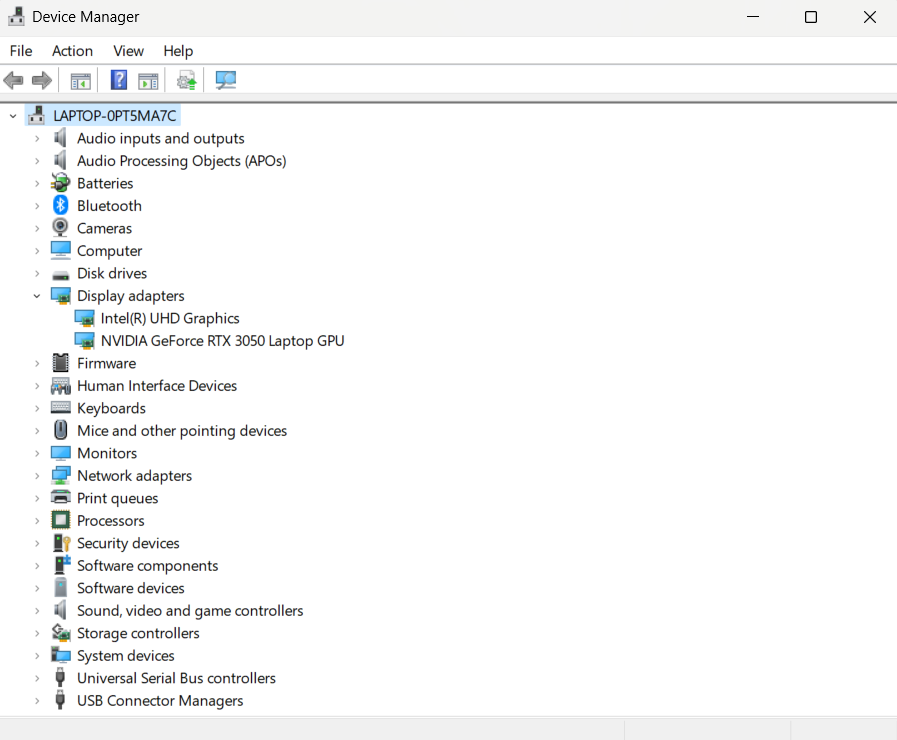
4. Sử dụng tùy chọn quét và sửa chữa tích hợp sẵn (0x0 0x0)
Bạn sẽ thấy nút “Quét và sửa chữa” hiển thị trên màn hình nếu ứng dụng đang chạy gặp lỗi 0x0 0x0. Bạn chỉ cần nhấp vào nó và để ứng dụng thực hiện chức năng Quét và Sửa chữa được tích hợp sẵn. Chức năng Quét và Sửa chữa được tích hợp sẵn này sẽ giúp khắc phục sự cố tự động một cách nhanh chóng.
5. Quét hệ thống bằng chương trình chống vi-rút (0x0 0x0)
Khi máy tính của bạn bị một số vi-rút hoặc phần mềm độc hại tấn công, điều đó cũng gây ra lỗi. Nếu gặp phải tình trạng này, bạn sẽ phải nhanh chóng cài đặt một chương trình đáng tin cậy để quét và loại bỏ vi-rút. Nếu thiết bị của bạn có sẵn phần mềm diệt vi-rút thì hãy cập nhật phần mềm đó. Tuy nhiên, bạn phải đảm đảm bảo rằng bạn đang sử dụng một phần mềm chống vi-rút đáng tin cậy.
6. Sử dụng Công cụ Microsoft Fix-It (0x0 0x0)
Trong Microsoft có một công cụ được tích hợp sẵn gọi là công cụ Fix-It. Công cụ này có thể nhanh chóng tìm ra sự cố trên PC của bạn và khắc phục chúng. Nó có thể khắc phục lỗi 0x0 0x0 và hơn 100 sự cố khác nhau trên máy tính của bạn. Điều bạn cần làm là tải xuống phần mềm và chạy nó.
Công cụ Fix-It sẽ tiến hành quét và kiểm tra hệ thống của bạn để tìm các vấn đề và tự động để khắc phục chúng. Công cụ Microsoft Fix-It sẽ có thể khắc phục được lỗi 0x0 0x0 đến từ các nguyên nhân phổ biến.
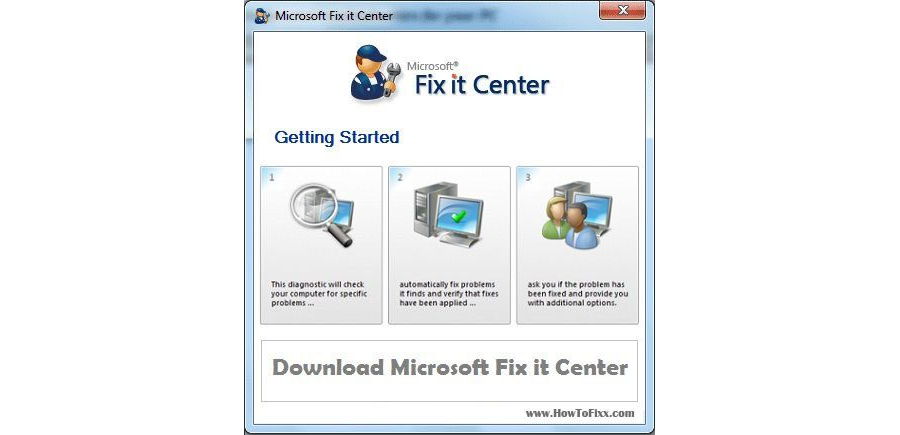
7. Cập nhật phiên bản mới nhất cho Windows của bạn
Nếu máy tính của bạn đnag chạy phiên bản Windows cũ thì đây cũng là nguyên nhân dẫn đến lỗi 0x0 0x0. Điều đầu tiên bạn cần làm đó là cập nhật Windows lên phiên bản mới nhất để khắc phục sự cố. Thông thường máy tính sẽ luôn đề xuất bản cập nhật khi bạn thực hiện thao tác tắt máy. Nếu không bạn có thể thực hiện các bước sau đây để cập nhật:
Bước 1: Trên ô tìm kiếm của Start gõ “Control Panel”.
Bước 2: Để mở trình cập nhật cho Windows chọn mục “System and Security”.
Bước 3: Chọn “Window Update” rồi nhấn vào “Check for Update” để kiểm tra và cập nhật.
Bước 4: Máy tính của bạn sẽ tự động kiểm tra và cập nhật lại hệ điều hành phiên bản mới nhất.
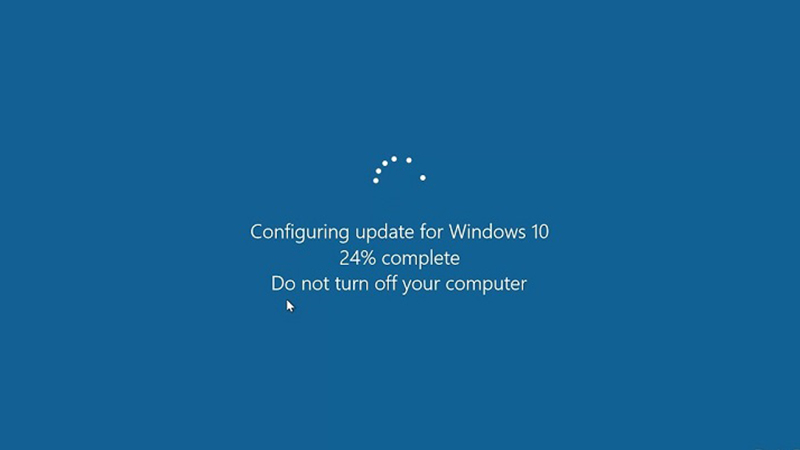
8. Thay đổi RAM của bạn (0x0 0x0)
Nếu máy tính của bạn không gặp các nguyên nhân trên thì có thể vấn đề đến từ phần cứng. Khi phần cứng bị lỗi thì phần lớn vấn đề là do RAM. Bạn có thể thanh RAM cũ bằng thanh RAM mới để xem vấn đề có được khắc phục hay không. Hãy tìm cho mình một địa chỉ uy tín để tiến hành thay RAM. Nếu sự cố được khắc phục thì nguyên nhân là do các thanh RAM của bạn bị lỗi.
Lời khuyên hữu ích dành cho bạn
Lỗi 0x0 0x0 trên Windows là lỗi khá phổ biến mà nhiều người dùng gặp phải gây khó chịu. Đối với những vấn đề cơ bản có thể sử dụng những cách trên để khắc phục. Nhưng sau khi khắc phục lỗi vẫn tiếp diễn thì Tiki khuyên bạn nên nhờ đến sự trợ giúp của chuyên gia.
Không nên tự sửa khi vấn đề lặp đi lặp lại nhiều lần, tránh tình trạng lỗi trở nên nghiêm trọng hơn. Khi đi sửa nên tìm đến các trung tâm uy tín, để tránh việc bị lừa và đánh cắp thông tin quan trọng.
Hy vọng bài viết trên sẽ giúp bạn sẽ hiểu rõ hơn về lỗi 0x0 0x0 và cách khắc phục khi gặp vấn đề. Chúc các bạn có thể khắc phục lỗi thành công! Ngoài ra các bạn có thể tham khảo các bài viết khác thông qua chuyên mục Blogs của Tiki.
—————————
[Review] Microsoft Windows 10: Resolve Error 0x0 0x0. talk about and support To address the issue, fix Error 0x0 0x0 in Windows 10 Software and Apps; How to Fix Window Installation Error Code 0x0 0x0?,… Windows 10 Software and Apps discussion was started by shoaibnawaz1 on Dec. 1, 2022.
1. How Do I Fix Windows 10’s 0x0 0x0 Error?
The 0x0 0x0 error code in Windows 10 is a frequent issue that denotes a broken or incorrectly configured component on your computer that needs to be repaired.
The 0x0 error code is frequently accompanied by a numerical code that provides additional information about the specific PC component that is the source of the issue. However, because the numerical code requires technical knowledge, it may be challenging to identify the issue’s origin without that knowledge.
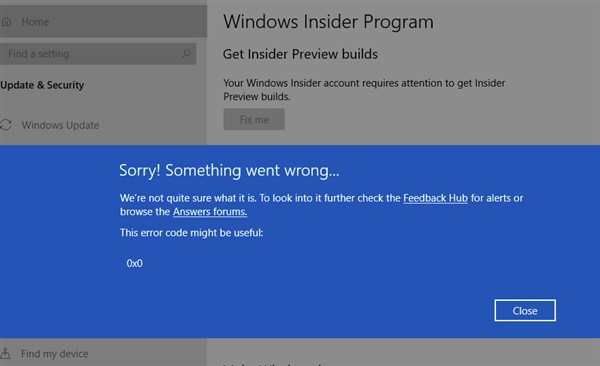
2. 0x0 0x0 Error Causes
There are many possible causes for this mistake, however the following are the most frequent ones:
- Mismatched System Settings
- Entries in the Windows Registry Files that are incorrect or irregular
- Malware or virus attack caused by incorrect or unsuccessful software installation or uninstallation
- Mistaken or outdated graphics Windows OS Version Outdated Driver Limited Storage Space Required Application Needs Scan and Repair
3. Fixing the 0x0 0x0 Error
When you get this error, you should take prompt action and try to apply possible fixes to the problem. It is best if you fix this issue right away because it affects a lot of Windows users from all around the world and prevents them from using their computers. We have developed various remedies to assist you in resolving this problem in order to aid you:
3.1. Close Conflicting Programs
This error can occasionally happen when several pieces of running software interfere with one another. Simply ceasing the programs that are generating this dispute is the answer in such cases. Here’s how to go about it:
- The task manager can be accessed by pressing Ctrl-Alt-Del. The Task Manager screen will display a list of all open programs. Here, you will need to close each application separately. Click the End Process button after selecting each running program or application.
- When you close a program, keep an eye out for the error to come back. If you continue to receive the error even after exiting an application, then you can be sure that the program/app is not the root of the issue.
- Close each application separately and keep an eye out for recurrence of the issue. You can uninstall that application to fix the problem if it stops happening after you close it and the pop-up error no longer appears.
3.2. Carry out A Disk Cleaning
Disk cleanup can also be used to resolve the error code 0x0. Run disk cleanup to quickly resolve the issue if your computer’s lack of free space is the cause of the error. Before beginning a disk cleanup, make sure you have a complete backup of all of your data. A disk cleanup can be done as follows:
- Launch the Explorer tab.
- Click Properties from the context menu of the right-clicked main directory.
- Perform a disk cleanup by finding Disk Cleanup here.
- Restarting your computer is an option once you’re finished. If the issue was caused by a lack of available storage space, it would have been resolved following disk clearing.
3.3. Reinstall or update the graphics driver
A bad or outdated graphics driver might also result in the error code 0x0. If a bad graphics driver is to blame for the issue, you will need to remove and reinstall the graphics driver, which will quickly solve the problem.
To install the graphics driver, you can use the dedicated software from your GPU’s manufacturer, such as AMD or NVIDIA’s dedicated drivers program. You can also delete and reinstall the graphics driver via the Device Manager, where you can find it.
3.4. Use the integrated scan and repair feature
When the 0x0 issue occurs while a program is running, a “Scan and Repair” button will also be displayed. Simply click it to launch the application’s built-in Scan and Repair feature. Most of the time, this built-in Scan and Repair function will automatically resolve the problem.
3.5. Use an antivirus program to do a system scan
The 0x0 error could also be the result of spyware or a virus attacking your computer. In these situations, you will need to update your antivirus software or set up a reputable one that can find and remove the malware. If you are experiencing this issue, be careful to run a complete PC check to make sure your computer is not infected with malware. However, while doing this, be sure to use a trustworthy antivirus product.
3.6. Use the Microsoft Fix-It tool, number six
Microsoft offers a tool called Fix-It that can easily fix your frequent PC problems. In addition to the 0x0 0x0 mistake, it can cure over 100 different problems. The software only needs to be downloaded once, then run.
The Fix-It utility evaluates and scans your system for problems and provides automated fixes. The Microsoft Fix-It utility can resolve the 0x0 0x0 error if it is caused by a common problem.
3.7. Install Windows updates
You may also be having this problem because you are using an outdated version of Windows that is incompatible with current software. In certain cases, updating Windows to the most recent version can fix the issue. If there are any Windows updates available, you should check for them and install them.
3.8. Alternate Your RAM, 8.
If none of the software-related remedies were successful for you, the issue may have been caused by a malfunctioning component of hardware, most frequently RAM. Simply swapping out your old RAM sticks for fresh ones will reveal if the issue is RAM-related or not. If the issue is resolved by swapping out the RAM sticks, you can be sure that your motherboard’s faulty RAM sticks were to blame.
Many customers get the 0x0 0x0 error on Windows 10, which may be resolved with the aid of a few straightforward fixes. In most cases, it is simple.
4. 0x0 0x0 error fix OS Windows 10
A malfunction indicated by the error code “error code 0x0 0x0” could result from a variety of causes. Among the common causes are irregular entries in the system elements or poorly adjusted system settings. Specialized software that fixes system components and adjusts system settings to restore stability can fix such problems.
The article explains in depth what the problem is, what it might be caused by, and how to fix it.